اگر از پیدا کردن موارد راه اندازی در سیستم خود تعجب می کنید ، اگر به همه روش های راه اندازی علاقه دارید یا به دنبال راه هایی برای غیرفعال کردن لیست راه اندازی هستید ، مطمئناً پاسخ این مقاله را خواهید گرفت. در سیستم عامل ویندوز ، روش های مختلفی برای افزودن یا حذف موارد راه اندازی وجود دارد. برای تنظیم دقیق بارگیری خودکار ، باید به ویرایش تنظیمات سیستم متوسل شوید.
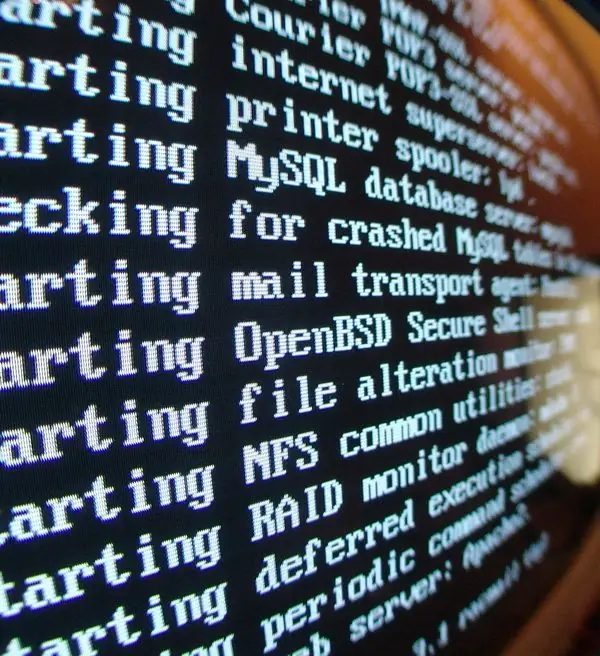
لازم است
ابزار سیستم MSConfig ، نرم افزار Revo Uninstaler
دستورالعمل ها
مرحله 1
به منظور یافتن موارد راه اندازی و بر این اساس ، خود راه اندازی ، می توانید از چندین روش استفاده کنید. مواردی را که برای همه کاربران رایانه در حال راه اندازی هستند (همه حساب ها) به صورت زیر می توان یافت: روی منوی "شروع" کلیک کنید - "همه برنامه ها" - "لوازم جانبی" - "راه اندازی" را انتخاب کنید. در لیست کشویی ، می توانید تمام موارد راه اندازی را که برای همه کاربران بارگیری می شوند ، مشاهده کنید. ممکن است این لیست خالی باشد - برنامه هایی برای راه اندازی عمومی نصب نشده اند.
گام 2
راه دوم برای مشاهده راه اندازی ، ابزار سیستم MSConfig است. می توان آن را به صورت زیر شروع کرد: روی منوی "شروع" - "اجرا" کلیک کنید - "msconfig" را بنویسید - "تأیید" را کلیک کنید. یک پنجره ابزار در برگه "عمومی" مشاهده خواهید کرد. به تب Startup بروید. تمام لیست راه اندازی در مقابل شما ظاهر می شود. برخلاف روش اول ، کاملاً تمام برنامه هایی که در حال راه اندازی هستند در اینجا نمایش داده می شوند.
مرحله 3
راه سوم نصب برنامه Revo Uninstaler است. این برنامه برای تنظیم دقیق سیستم کار می کند ، دارای بسیاری از تنظیمات پیکربندی است. این برنامه دارای برگه "Startup" است ، با کلیک روی دکمه مربوطه با چراغ راهنمایی به سمت آن بروید. در اینجا می توانید همان لیست شروع همانند مثال قبلی را مشاهده کنید.







